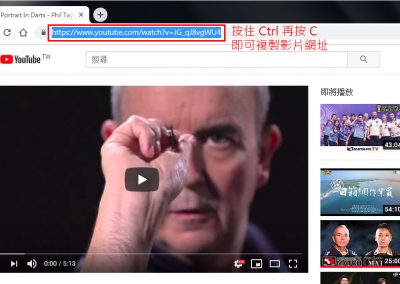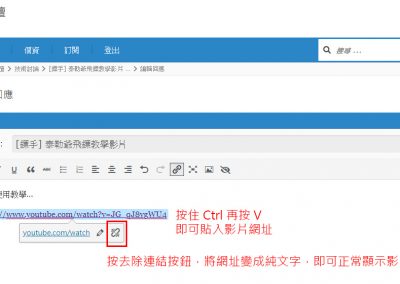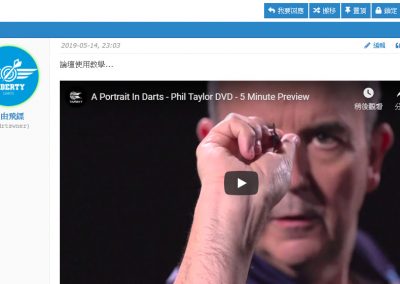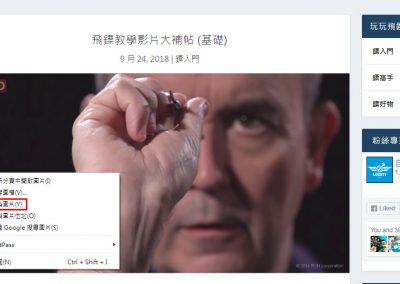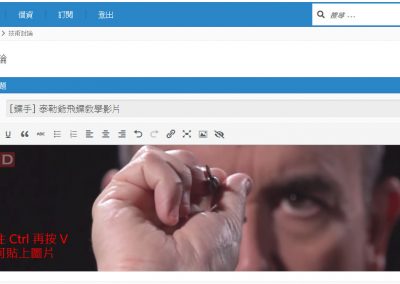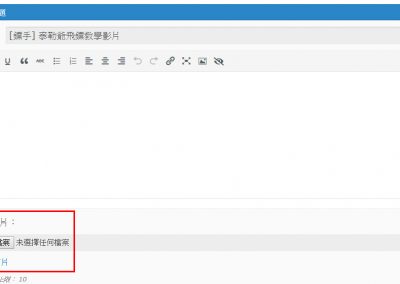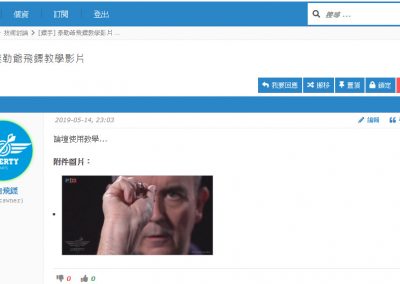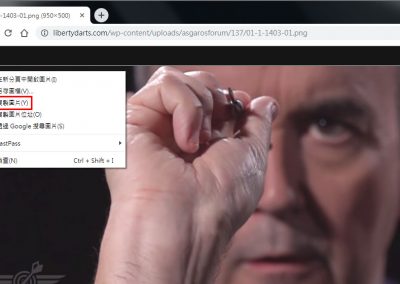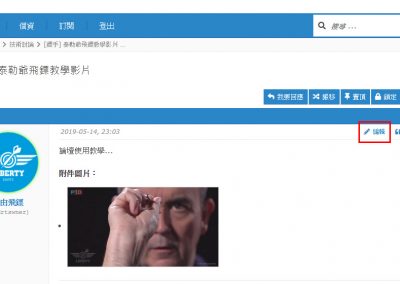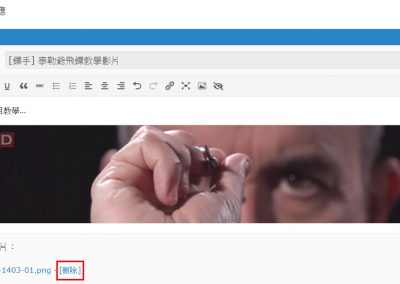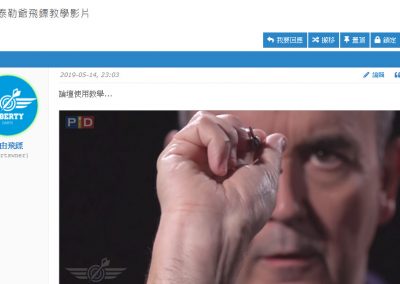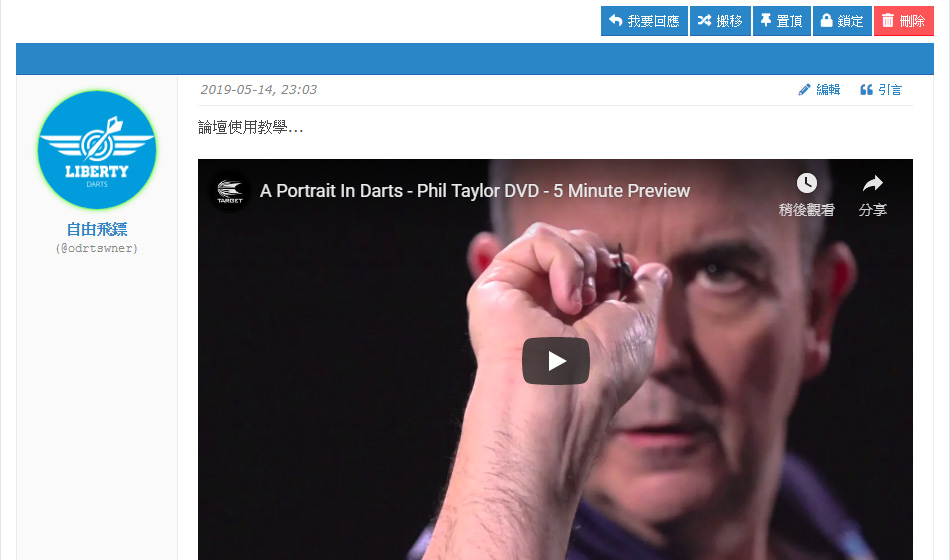
很感謝鏢友們願意共襄盛舉,使用上古時代的產物「鏢論壇」… 雖然它沒有 FB、IG 那麼簡便,但大夥的貼文都可以妥善保存,不僅有專屬的互動紀錄頁面,對於新同學要找資料,或是參與回應,也會更方便!
為了讓大家都能有圖文並茂的論壇貼文,以下就透過教學,帶你了解如何分享 影片、圖片…
貼入影片
鏢論壇 支援 Youtube 影片,使用方式很簡單:
- 至 Youtube 網站點選網址,確認呈現藍色選取狀態後,按住鍵盤 Crtl 再按 C 即可複製影片網址。
- 於 鏢論壇 貼文欄位中,按住鍵盤 Crtl 再按 V 即可貼入影片網址。
- 此時網址預設具有連結功能,按一下去除連結按鈕,讓網址變成純文字。
- 送出貼文後,就可以看到 Youtube 影片直接顯示,且具有播放功能。
貼入圖片
圖片的來源主要有2種,分別是「網路公用圖片」及「個人電腦圖片」,貼入方法有些不同,說明如下:
網路公用圖片
- 若非 FB 這類的社群平台,在一般網站的圖片上按滑鼠右鍵,若能顯示「複製圖片」功能,即可完成複製。
- 於 鏢論壇 貼文欄位中,按住鍵盤 Crtl 再按 V 就能將網路圖片直接貼入。
個人電腦圖片
- 鏢論壇 貼文欄位下方有「上傳圖片」功能,先上傳個人電腦中的圖片。
- 上傳後送出貼文,會以「附件圖片」型態顯示。
- 若希望圖片在貼文任意位置呈現,請點選附件圖片,於新開啟的視窗中,在圖片上按滑鼠右鍵,並複製圖片。
- 回到 鏢論壇 按「編輯」便能重新調整文章。
- 於 鏢論壇 貼文欄位中,按住鍵盤 Crtl 再按 V 就能將剛剛複製的圖片直接貼入。
- 如果不希望已貼入的圖片重複以附件圖片型態顯示,可以在編輯貼文時刪除附件。
註:個人電腦圖片上傳,限制 1mb 以內,貼入網路公用圖片連結,則沒有檔案大小限制。